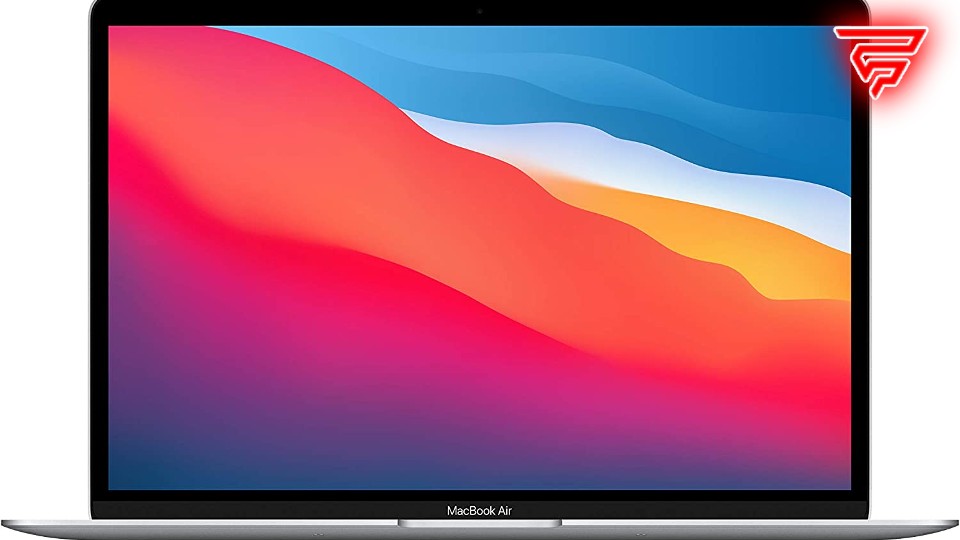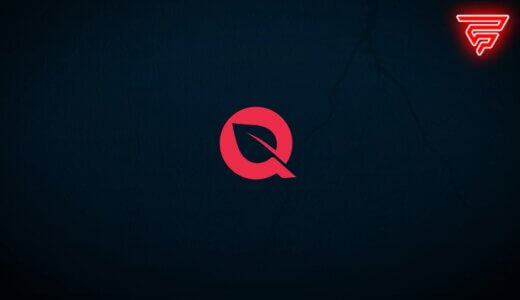Una pregunta que ha surgido con frecuencia entre los usuarios de Mac es si VALORANT se puede jugar o no en sus dispositivos. Después de todo, muchos juegos modernos solo están disponibles para Windows, lo que deja a los usuarios de Mac al margen.
Afortunadamente, la respuesta a la pregunta es sí, puedes jugar a VALORANT en tu Mac. Esto es lo que necesita saber.
VALORANT está disponible tanto para Windows como para Mac, significa que solo debes descargar el juego desde su sitio web oficial e instalarlo en tu MAC.
Requisitos mínimos para ejecutar VALORANT en tu MAC
Estos son los requisitos mínimos que debe cumplir tu MAC para poder ejecutar el juego.
- SO: MacOS Sierra (10.12) o superior
- Procesador: Intel Core i3-4150 o superior
- Memoria: 8 GB RAM
- Gráficos: Intel UHD Graphics 630 o superior
Si tu computada cumple todos esos requisitos puedes jugar VALORANT sin problemas. Sin embargo, si deseas ejecutar el juego con las configuraciones más altas o jugar con una mejor resolución, necesitas una MAC con una tarjeta gráfica más potente.
Descargar Valorant en Mac
La forma de descargar VALORANT en Mac y en PC es diferente, ya que el sistema anti-cheat VALORANT es incompatible con los sistemas Mac. Sin embargo, todavía es posible jugar este título en Mac usando software de terceros como Boot Camp, Parallels o Wine.
Boot Camp es una utilidad integrada en Mac que le permite ejecutar Windows en su Mac. Esto le dará la posibilidad de jugar VALORANT en Mac instalando Windows en una partición separada de su disco duro.
Para instalar la versión de 64 bits de Windows 10, asegúrate de que tienes entre 30 y 40 GB de espacio libre en el disco duro de tu dispositivo Mac. Luego descargar desde la Microsoft Store el archivo ISO de Windows.
Preparar los archivos del sistema
El Boot Camp preinstalado es suficiente, pero antes de empezar, actualízalo con el Mac OS y conecta una unidad flash en blanco con capacidad de 8 GB o más.
- Inicie la aplicación Boot Camp, seleccione la unidad flash en las opciones
- Haga clic en la opción «Elegir…» junto a «Imagen ISO». Esto selecciona el archivo descargado previamente en su sistema.
Realizara una copia automáticamente los archivos del sistema operativo a su unidad USB para su verificación.
Instalación de Windows
Para instalar eficazmente el sistema operativo Windows:
- Debes crear una nueva partición en el disco duro.
- Luego reiniciar la Mac.
- El instalador se iniciará automáticamente y debes seguir las instrucciones en pantalla para completar la instalación de Windows en tu dispositivo Mac.
Instalación de VALORANT en un Mac
Ahora que su dispositivo es compatible con el arranque dual, puede ejecutar el sistema operativo Windows en su dispositivo Mac en cualquier momento pulsando «Alt».
Pasos para instalar VALORANT en una Mac
- Vaya a https://playvalorant.com y haz clic en el botón «Play Now» de la página superior para descargar el juego.
- Inicia sesión en tu cuenta de Riot Games o «Crear una nueva cuenta».
- Cuando se te redirija a la página de descarga, haz clic en el botón «Descargar» y guarda el archivo del cliente del juego en tu disco duro.
- Haga doble clic en el archivo del cliente del juego (Instalar VALORANT.exe) para abrirlo, haga clic en «Ejecutar» y luego en «Sí».
- Luego en la siguiente pantalla, verá un botón de «Opciones avanzadas» que puede utilizar para cambiar la ruta del directorio de instalación.
- Espera a que el cliente del juego descargue automáticamente los archivos del juego VALORANT y los instale en tu PC.
- Una vez completada la descarga, inicie sesión con su nombre de usuario y contraseña.
- Una vez que haya iniciado la sesión, haga clic en el botón «Play».
- Unos segundos después de iniciar el juego, verás el siguiente mensaje de error. Cierre todos los programas en ejecución y reinicie.
- Después de reiniciar, inicie el juego haciendo doble clic en el icono del escritorio (VALORANT.exe) y seleccione el ID único del juego
- Haga clic en «Jugar» para unirte a la cola de partidos y disfrutar del juego de VALORANT en Mac.
Imagen de cabecera: Apple